管理反馈策略
组织中的用户可以直接从 Teams 桌面、Web 客户端和移动设备中发送有关 Microsoft Teams 的反馈。 Microsoft 使用此反馈来改进 Teams 体验并帮助改进 Teams。
根据 Microsoft 365 或 Office 365 协议,将通过“提供反馈”和“发送反馈”发送的数据视为“支持数据”,包括原本视为“客户数据”或“个人数据”的信息。
作为管理员,你可以控制组织中的用户是否可以向 Microsoft 发送有关 Teams 的反馈,以及他们是否收到调查。
Microsoft Teams 中的反馈功能
提供反馈功能
用户可以从 Teams 客户端向 Microsoft 发送有关 Teams 的评论和建议。
Teams 桌面****和 Web 客户端。 转到 Teams 桌面和 Web 中的“帮助”>“提供反馈”。
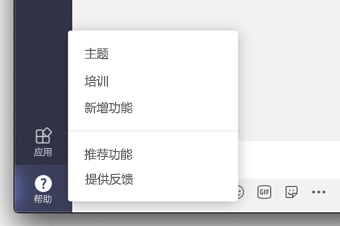
Teams 移动客户端。 使用“设置”>“帮助与反馈”>“发送反馈”在移动设备上访问反馈。
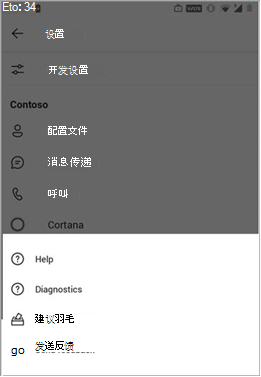
调查功能
用户还可以对 Teams 体验进行评分,并发送有关其评级的 Microsoft 详细信息。 此弹出式调查会在 Teams 中不时向用户显示。 当用户在通知中选择“提供反馈”时,会显示调查以供其完成。
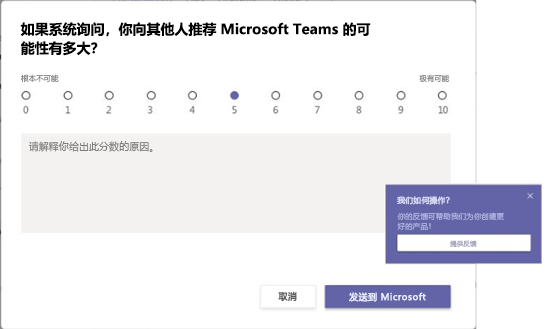
管理反馈策略
默认情况下,组织中的所有用户都会自动分配全局 (组织范围内的默认) 策略,并且在策略中启用反馈功能和调查。 可以编辑全局策略,或创建和分配自定义策略。 编辑全局策略或分配自定义策略后,更改可能需要几个小时才能生效。
使用 PowerShell 管理反馈策略:
使用
New-CsTeamsFeedbackPolicyPowerShell cmdlet 创建自定义策略。使用
Grant-CsTeamsFeedbackPolicyPowerShell cmdlet 将其分配给一个或多个用户或用户组,例如安全组或通讯组。使用
Set-CsTeamsFeedbackPolicyPowerShell cmdlet 设置特定标志。
若要关闭和打开该功能,请设置以下参数:
提供反馈:将 userInitiatedMode 参数设置为“已启用”,以允许已分配策略的用户提供反馈。 将参数设置为“已禁用”会关闭该功能,并且已分配策略的用户没有提供反馈的选项。
调查:将 receiveSurveysMode 参数设置为“已启用”,以允许已分配策略的用户接收调查。 若要让用户接收调查并允许其选择退出,请将参数设置为“enabledUserOverride”。 然后,用户可在 Teams 中转到“设置>隐私”,并选择是否要参与调查。 将参数设置为“已禁用”会关闭该功能,并且已分配策略的用户将不会收到调查。
Email:使用“AllowEmailCollection”标志添加电子邮件字段。
日志收集:使用“AllowLogCollection”标志为用户添加日志收集选项。 日志收集当前仅在移动设备上启用。
以下示例创建了名为“新员工反馈策略”的反馈策略,我们通过“提供反馈”和“调查”关闭了提供反馈的功能。
New-CsTeamsFeedbackPolicy -identity "New Hire Feedback Policy" -userInitiatedMode disabled -receiveSurveysMode disabled
然后,将名为“新员工反馈策略”的自定义策略分配给名为 user1 的用户。
Grant-CsTeamsFeedbackPolicy -Identity user1@contoso.com -PolicyName "New Hire Feedback Policy"